Ваш браузер Chrome захаращує забагато вкладок? Google працює над рішенням, яке допоможе організувати всі відкриті вкладки. Функція Групи вкладок забезпечує акуратне, кольорове маркування для всіх ваших вкладок. Він доступний сьогодні під прапором.
Оновлення: групи вкладок стануть стабільний і включений за замовчуванням з випуском Chrome 83 19 травня 2020 року. Google поступово вмикатиме групи вкладок для все більшої кількості людей. Не всі отримають його відразу, але ви можете використовувати експериментальний прапор, щоб увімкнути його, якщо він ще не ввімкнено у вашому браузері Chrome.
Як увімкнути групи вкладок у Chrome
Оновлення: щоб перевірити, чи вже ввімкнено групи вкладок у Chrome, клацніть правою кнопкою миші вкладку браузера та знайдіть опцію «Додати до нової групи». Якщо ви бачите його, групи вкладок увімкнено, і вам не потрібно активувати цей прапор.
Щоб увімкнути групи вкладок, відкрийте нову вкладку браузера Chrome, введіть наступне в універсальне вікно пошуку (адресний рядок) і натисніть клавішу Enter:
chrome://flags
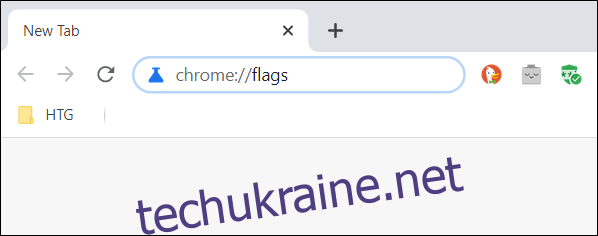
У рядку пошуку у верхній частині сторінки введіть «Групи вкладок» і виберіть «Увімкнено» зі спадного меню поруч із прапорцем.
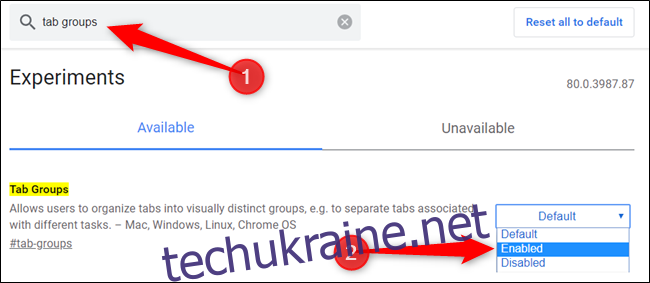
Натисніть кнопку «Перезапустити зараз», щоб перезапустити Chrome і застосувати експериментальний прапорець, який увімкнено. Обов’язково збережіть будь-яку роботу в будь-яких відкритих вкладках. Chrome знову відкриє всі відкриті вкладки, але текст, введений у поля на сторінці, може зникнути.
Попередження. Ця функція стоїть за експериментальним прапорцем у старих версіях Chrome, що означає, що розробники Google все ще працювали над нею, і не гарантується, що вона буде повністю стабільною. Як і функція обміну буфером обміну в Google Chrome, вона може бути несправною. Спочатку ми протестували цю функцію в Google Chrome 80.

Як використовувати групи вкладок у Chrome
Щойно Chrome перезапуститься, спочатку ви не помітите нічого іншого. Щоб скористатися функцією групування вкладок, вам потрібно буде відкрити кілька вкладок, щоб використовувати її в повному обсязі.
Відкрийте кілька своїх улюблених веб-сторінок, щоб почати групувати вкладки.
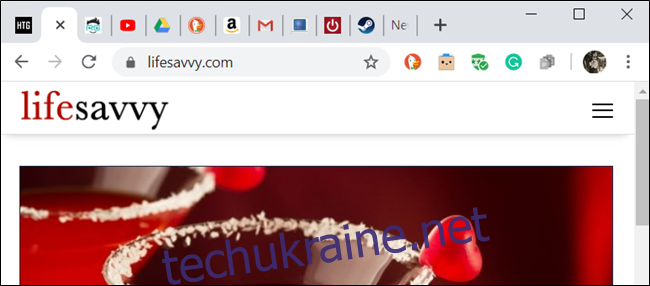
Тепер клацніть правою кнопкою миші на вкладці та виберіть «Додати до нової групи» з контекстного меню.
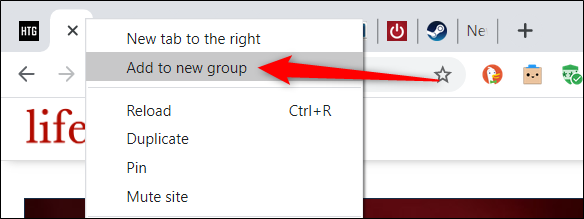
Поруч із вкладкою з’явиться кольорове коло, і коли ви клацнете вкладку або коло, з’явиться меню групи вкладок. Тут ви можете назвати групу, змінити колірне кодування, додати нову вкладку до групи, розгрупувати всі вкладки в групі або закрити всі вкладки в групі.
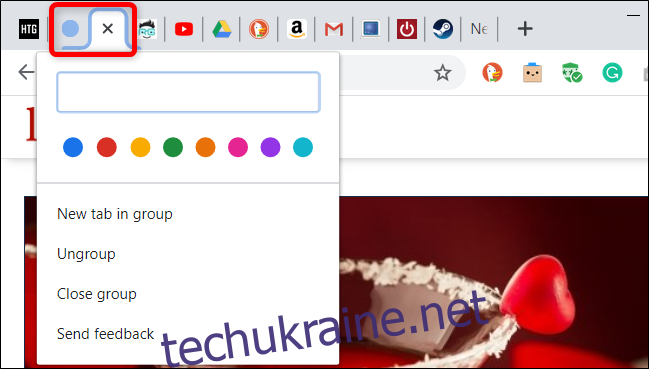
Коли ви дасте групі назву, коло зникає й замінюється міткою, яку ви їй дали.
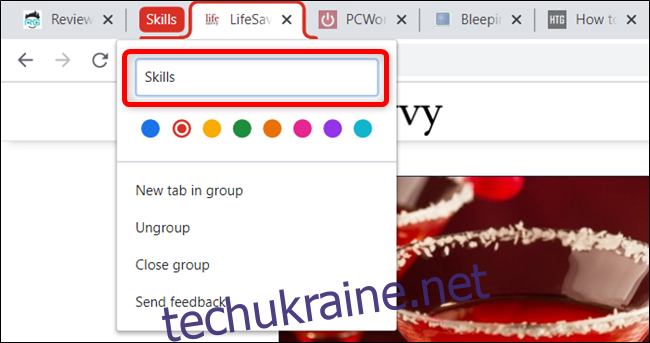
Щоб надати групам вкладок більше індивідуальності, ви можете вибрати один із восьми доступних кольорів. Це також трохи допомагає розрізняти групи, якщо ви не хочете давати їм імена.
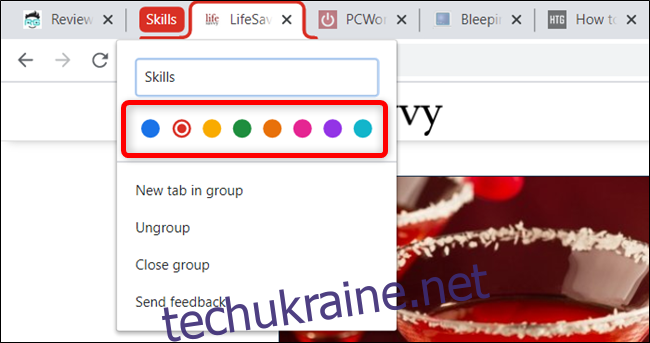
Щоб додати сторінку нової вкладки в існуючу групу, натисніть «Нова вкладка в групі», і вона з’явиться поруч із усім, що вже є в групі.
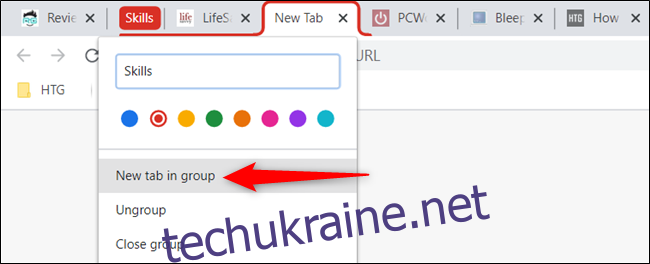
Щоб додати вкладки до вже існуючої групи, клацніть вкладку правою кнопкою миші, натисніть «Додати до існуючої групи», а потім виберіть групу, до якої потрібно додати її.
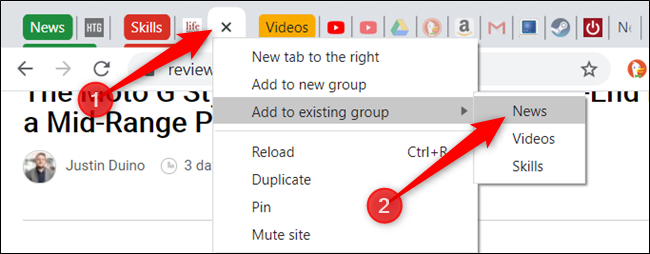
Або перетягніть вкладку в наявну групу вкладок, поки колір не інкапсулює її, і відпустіть її. Тепер вкладка буде частиною групування.
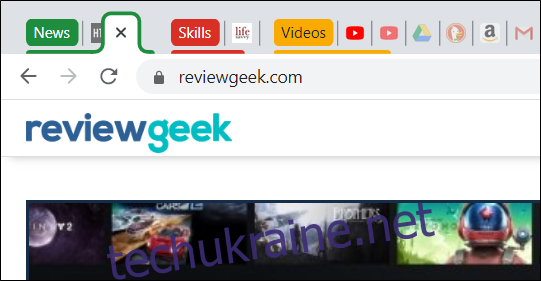
Якщо вам не подобається порядок організації груп, їх досить легко розставити. Перетягніть мітку/кольорове коло навколо панелі вкладок, доки ви не будете задоволені її розташуванням.
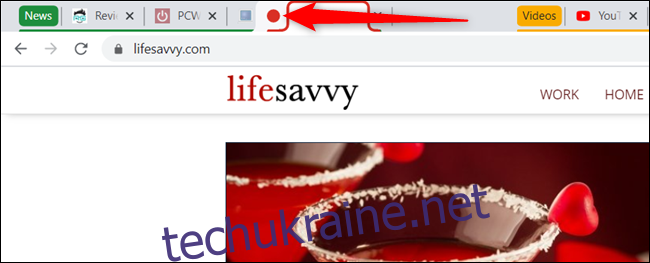
Якщо вам більше не потрібна певна вкладка в групі, ви можете видалити її. Клацніть правою кнопкою миші на вкладці та виберіть «Видалити з групи». Ви також можете перетягнути вкладку з групи та помістити її в порожній розділ.

Але якщо ви хочете повністю розформувати групу, ви можете розгрупувати все так само швидко, як і створили. Натисніть на назву групи, а потім натисніть «Розгрупувати».
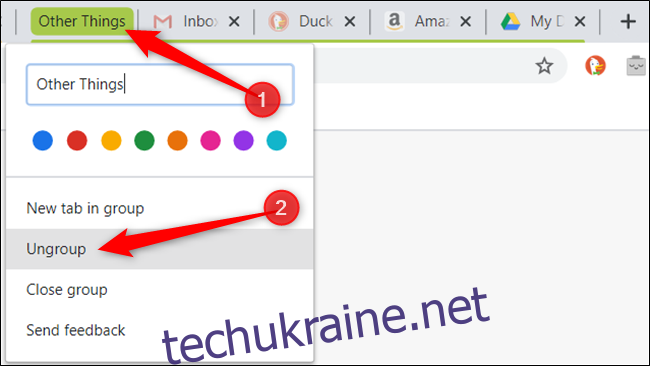
Якщо ви закінчили з усім у групі, ви можете закрити всі вкладки відразу, знищивши групу та все, що в ній. Клацніть назву групи, а потім натисніть «Закрити групу» у меню.
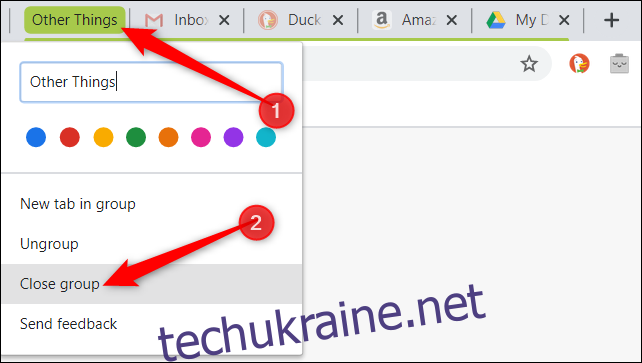
Хоча в функції групування вкладок Chrome відсутнє кілька речей, наприклад, можливість об’єднання груп, позначка Групи вкладок — це чудовий спосіб упорядкувати, згрупувати та позначити всі вкладки, відкриті у вашому браузері.
